In diesem Tutorial erfahren Sie genau, wie Sie Ihre Ordner anheften und ob Sie andere Anwendungen in Ihrem Startmenü in der neuen technischen Vorschauversion von Windows 10 wünschen. Die folgenden Schritte sind sehr einfach und Sie können Ihre Ordner in kürzester Zeit an das Startmenü anheften.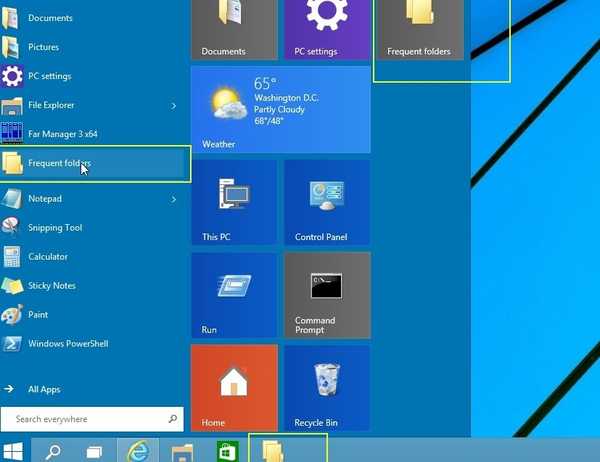
Das Anheften von Ordnern an das Startmenü in Windows 10 ist nur eine der nützlichsten Funktionen, auf die Sie Zugriff auf dieses neue Betriebssystem haben. Sie können eine von zwei Methoden verwenden, die wir im Folgenden erläutern werden. Grundsätzlich müssen Sie jedoch entweder einen Ordner per Drag & Drop in das Startmenü ziehen oder einfach mit der rechten Maustaste darauf klicken und die Funktion von dort auswählen.
So heften Sie Ordner an das Startmenü in Windows 10 an?
1. Klicken Sie im Kontextmenü des Ordners auf
- Öffnen Sie das Startmenü in Windows 10.
- Suchen Sie den Ordner, den Sie an das Startmenü anheften möchten.
- Klicken Sie mit der rechten Maustaste auf den Ordner.
- Klicken oder tippen Sie mit der linken Maustaste auf die Funktion „Zum Starten anheften“.
- Sie sollten jetzt diesen bestimmten Ordner im Startmenü haben.
2. Ziehen Sie den Ordner
- Klicken Sie mit der linken Maustaste und halten Sie den Ordner gedrückt, den Sie an das Startmenü anheften möchten.
- Ziehen Sie den Ordner, während Sie die linke Maustaste gedrückt halten, bis zur Schaltfläche „Start“.
- Warten Sie, bis die Meldung "Pin to Start menu" angezeigt wird.
- Lassen Sie die linke Maustaste los, um diesen Ordner im Startmenü zu platzieren.
- Klicken oder tippen Sie nun mit der linken Maustaste auf die Schaltfläche „Start“ und Sie werden sehen, dass der Ordner im Menü vorhanden ist.
3. Pin andere Windows 10-Elemente, um das Menü zu starten
Während Sie bereits einige Ordner in Ihrem Startmenü angeheftet haben, können Probleme beim Anheften von Apps in diesem Startmenü auftreten. Sie werden dieses Problem über den zuvor genannten Link beheben. Sie können Ihre Lieblingsspiele auch in Windows 10 anheften. So geht's. Einige interessierte Benutzer können sehen, wie sie Einstellungen an das Startmenü anheften können.
Dies ist das kurze und sehr schnelle Tutorial zum Anheften Ihrer Ordner an das Startmenü in Windows 10. Wenn Sie weitere Fragen zu diesem Thema haben, zögern Sie nicht, uns unten im unteren Bereich der Seite zu schreiben so schnell wie möglich bei Ihnen zurück.
LESEN SIE AUCH: Behoben: Sie können den Windows Store ohne Internetverbindung nicht öffnen
Anmerkung des Herausgebers: Dieser Beitrag wurde ursprünglich im November 2014 veröffentlicht und seitdem überarbeitet und aktualisiert, um Frische, Genauigkeit und Vollständigkeit zu gewährleisten.
War diese Seite hilfreich? ja Nein Vielen Dank, dass Sie uns informiert haben! Sie können uns auch helfen, indem Sie eine Bewertung zu MyWOT oder Trustpillot abgeben. Holen Sie mit unseren täglichen Tipps das Beste aus Ihrer Technologie heraus Sagen Sie uns warum! Nicht genug Details Schwer zu verstehen- Alle Windows 10-Tipps, die Sie kennen müssen
 Friendoffriends
Friendoffriends



